Deep Freeze là một ứng dụng được thiết kế để đóng băng ổ đĩa và bảo vệ dữ liệu trên máy tính một cách hiệu quả. Vậy bạn đã biết cách tải và cài đặt phần mềm đóng băng ổ cứng Deep Freeze Full Crack được thực hiện như thế nào hay chưa? Hãy cùng Techcare Đà Nẵng tìm hiểu ngay sau đây nhé!
Deep Freeze là gì?
Deep Freeze là một ứng dụng được thiết kế để bảo vệ hệ thống máy tính bằng cách đóng băng ổ đĩa và ngăn chặn bất kỳ thay đổi không mong muốn nào trên hệ thống. Được sử dụng rộng rãi trong các tổ chức, trường học và cơ quan với nhiều máy tính. Deep Freeze đảm bảo tính ổn định của hệ thống, giúp ngăn chặn các vấn đề liên quan đến thay đổi cấu hình không được phép.

Deep Freeze là gì?
Khi Deep Freeze được kích hoạt, mọi sự thay đổi trên hệ thống sẽ bị loại bỏ sau mỗi lần khởi động lại máy tính. Đồng thời, hệ thống sẽ trở về trạng thái ban đầu được cài đặt trước đó. Được đánh giá là một công cụ hữu ích, Deep Freeze giúp quản trị viên hệ thống duy trì tính ổn định và an toàn của máy tính bằng cách ngăn chặn các thay đổi không mong muốn hoặc độc hại trên hệ thống.
Xem thêm: Laptop không nhận ổ cứng
Xem thêm: Phần mềm kiểm tra sức khỏe ổ cứng
Hướng dẫn tải phần mềm đóng băng Deep Freeze Full Crack vĩnh viễn
Để tải phần mềm đóng băng ổ cứng Deep Freeze cho máy tính, các bạn hãy tiến hành theo các thao tác đơn giản như sau:
Bước 1: Bạn truy cập vào đường link tải phần mềm đóng băng ổ cứng Deep Freeze Full Crack sau đây:
https://drive.google.com/file/d/1PJtPaL-5tDiJUxd8MZavBi9PMnu1LfkV/view?usp=sharing
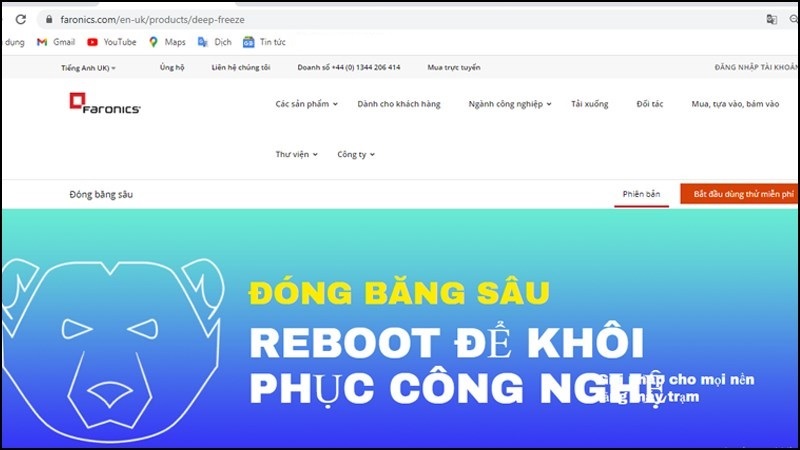
Bước 2: Sau khi hoàn thành quá trình tải xuống, bạn tiến hành mở tệp đã tải và giải nén nó trên máy. Sau đó, mở thư mục chứa file Deep Freeze và thực hiện cài đặt bằng cách chạy tệp có tên là DFStd.exe.
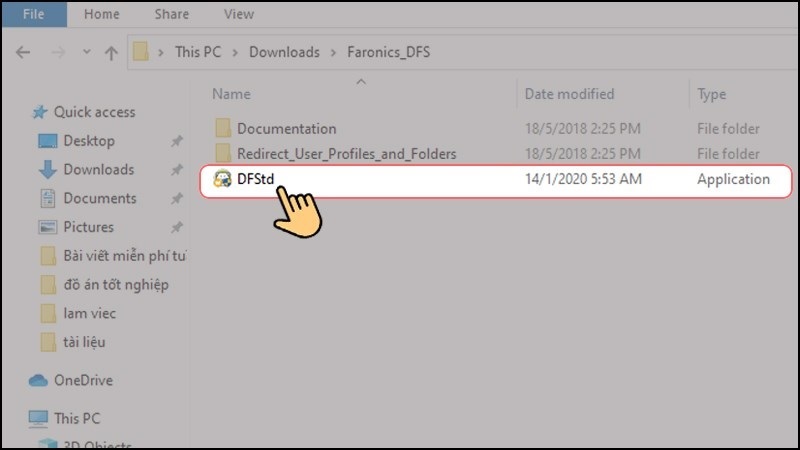
Bước 3: Cửa sổ mới sẽ được hiển thị, bạn nhấn Next để tiếp tục.

Bước 4: Tiếp theo, bạn đánh dấu tích vào ô vuông bên cạnh mục I accept the terms in the License Agreement để đồng ý với các điều khoản ứng dụng. Nhấn Next để tiếp tục.
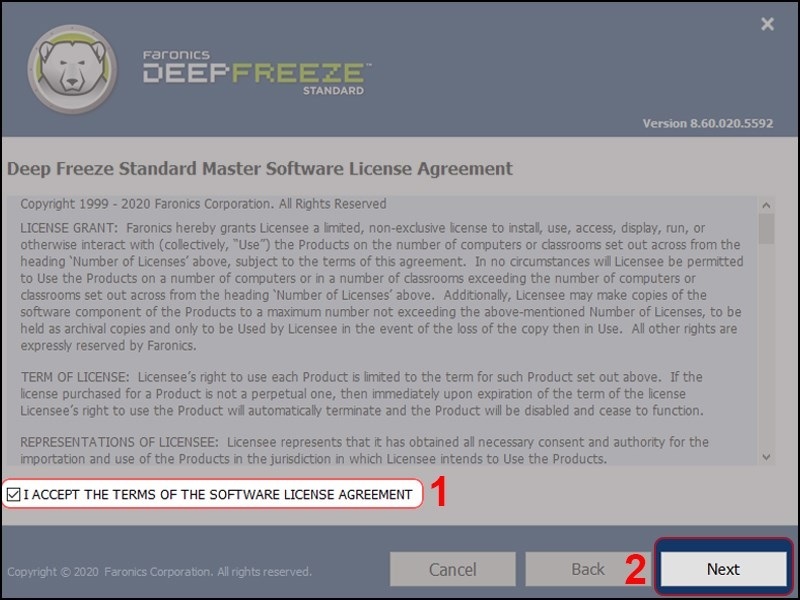
Bước 5: Đối với việc sử dụng phiên bản thử nghiệm, hãy nhấn vào tùy chọn Use Evaluation. Nếu bạn đã mua phần mềm, hãy lựa chọn License Key. Tiếp theo, nhập mã bản quyền để kích hoạt quyền sử dụng. Sau đó, nhấn Next.
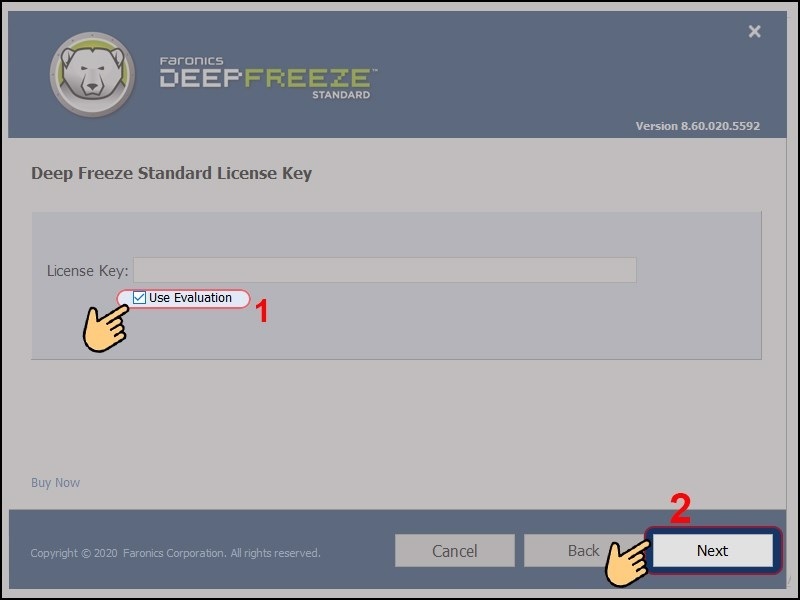
Bước 6: Ngay sau đó, tất cả các ổ đĩa trên máy tính của bạn sẽ xuất hiện trong cửa sổ Frozen Drives Configuration. Hãy đánh dấu vào ô của ổ đĩa mà bạn muốn đóng băng rồi nhấn Next để tiếp tục.
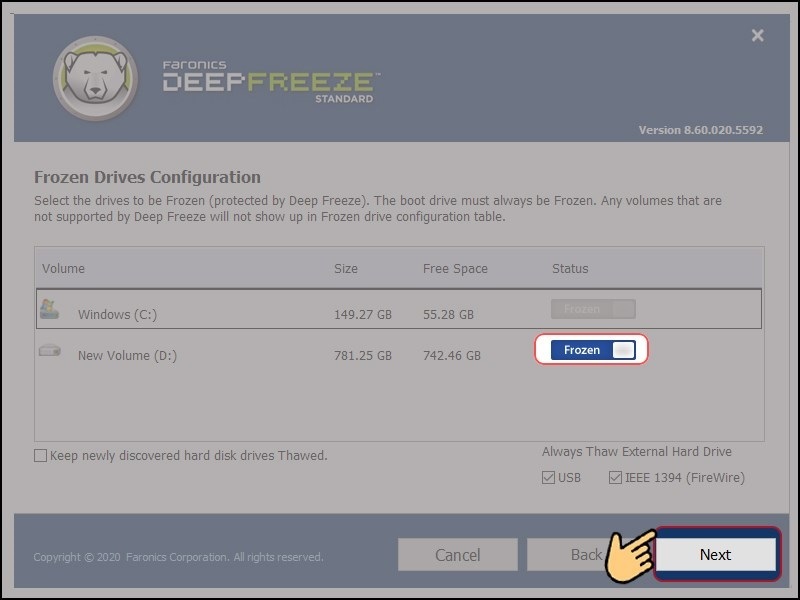
Bước 7: Lúc này, bạn nhấn Install để bắt đầu cài đặt Deep Freeze Standard.
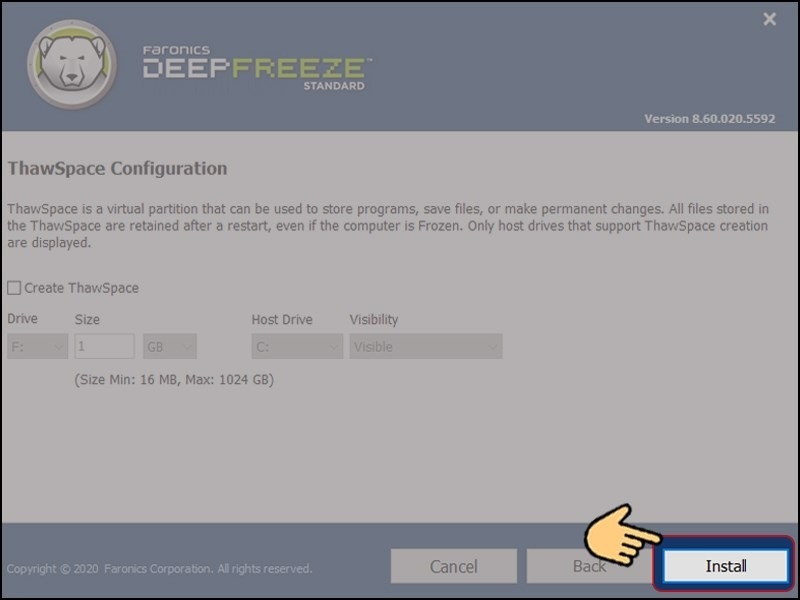
Lưu ý: Khi quá trình cài đặt hoàn tất, máy tính của bạn sẽ tự động tắt và khởi động lại. Vì vậy, hãy kiên nhẫn chờ đợi trong vài giây để quá trình cài đặt hoàn tất nhé!
Xem thêm: Phần mềm sửa lỗi Bad Sector ổ cứng
Cách đóng băng ổ cứng bằng phần mềm Deep Freeze
Sau khi đã tải phần mềm đóng băng deep freeze full crack thành công, các bạn có thể đóng băng ổ cứng trên máy tính thông qua công cụ này với các bước như sau:
Bước 1: Do ứng dụng Deep Freeze không tạo biểu tượng trên màn hình Desktop, khi máy tính được khởi động lại, bạn có thể nhấn giữ đồng thời vào phím Shift và click đúp chuột vào biểu tượng trên khay hệ thống. Hoặc bạn cũng có thể sử dụng tổ hợp phím Ctrl+Alt+Shift+F6 để thành công mở ứng dụng đóng băng ổ cứng Deep Freeze Full Crack.
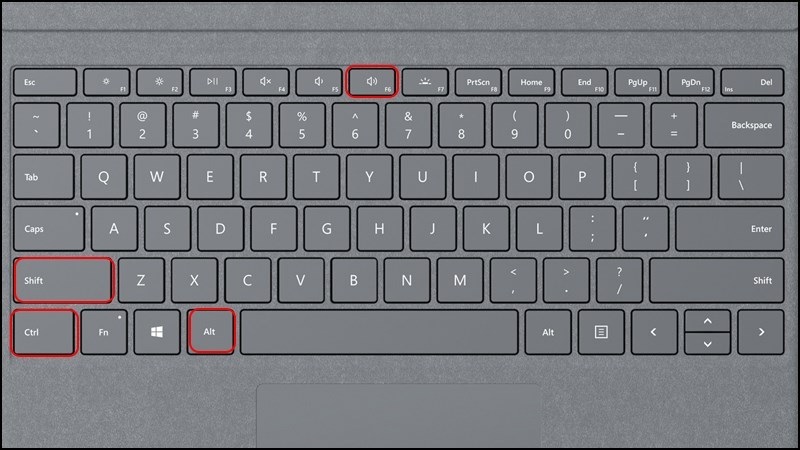
Lưu ý: Nếu khi bạn nhấn tổ hợp phím Ctrl+Alt+Shift+F6 mà Unikey hiển thị thay vì Deep Freeze. Lúc này, bạn chỉ cần tắt Unikey và thử nhấn lại tổ hợp phím một lần nữa.
Bước 2: Trong quá trình cài đặt, nếu bạn muốn thiết lập mật khẩu, hãy nhập mật khẩu vào ô Enter Password. Nếu không muốn thiết lập mật khẩu, bạn có thể nhấn nút Ok để mở giao diện của phần mềm Deep Freeze.
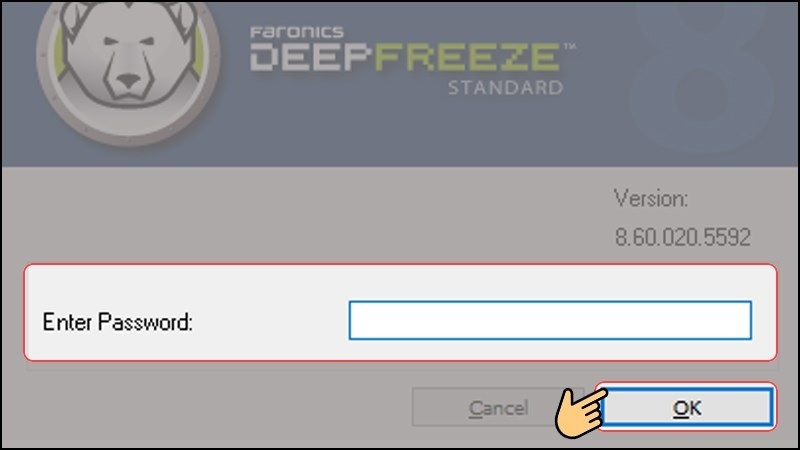
Bước 3: Tại tab Status gồm có 3 tùy chọn mà bạn có thể chọn như sau:
- Boot Frozen (chế độ mặc định): Đây là tính năng bật chế độ đóng băng, giúp ngăn chặn được các thao tác ghi đè, xóa hoặc sao chép dữ liệu.
- Boot Thawed on Next: Hỗ trợ máy tính khởi động lại tương ứng với số lần đã được xác định cụ thể trước đó. Hãy chọn số lần máy tính khởi động lại tại ô [Restarts].
- Boot Thawed: Đây là tính năng tắt chế độ đóng băng. Có nghĩa là bạn có thể ghi đè, sao chép hoặc xóa dữ liệu trên ổ cứng dễ dàng.
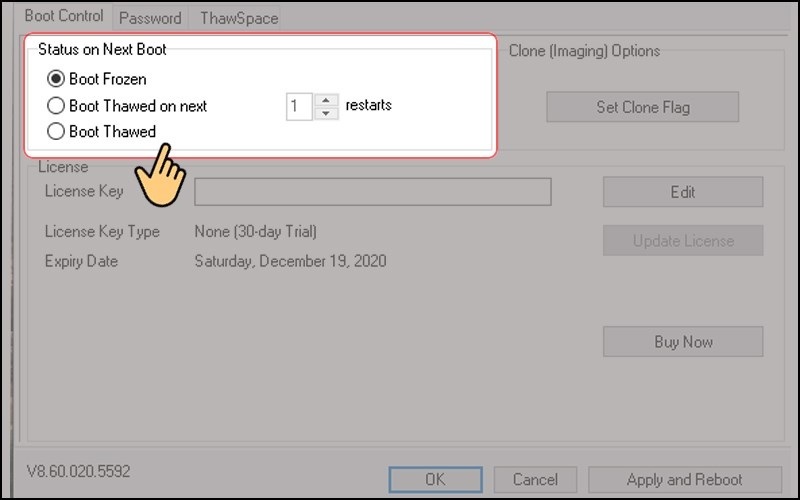
Bước 4: Sau khi đã chọn chế độ mong muốn, hãy nhấn Apply and Reboot. Ngay sau đó, máy tính của bạn sẽ tự động khởi động lại để áp dụng cấu hình và kích hoạt phần mềm Deep Freeze.

Đó là những thông tin liên quan đến cách tải và cài đặt phần mềm đóng băng ổ cứng Deep Freeze Full Crack chắc chắn thành công mà Techcare vừa chia sẻ đến các bạn. Hy vọng qua sự hướng dẫn chi tiết này sẽ giúp các bạn thực hiện thành công để đáp ứng nhu cầu sử dụng tốt nhất nhé!










